De legendarische grafische editor Adobe Photoshop is vrij moeilijk te gebruiken, vooral voor beginners. U kunt echter in een paar lessen leren werken met Photoshop als u online tutorials en seminars gebruikt, evenals gespecialiseerde literatuur.
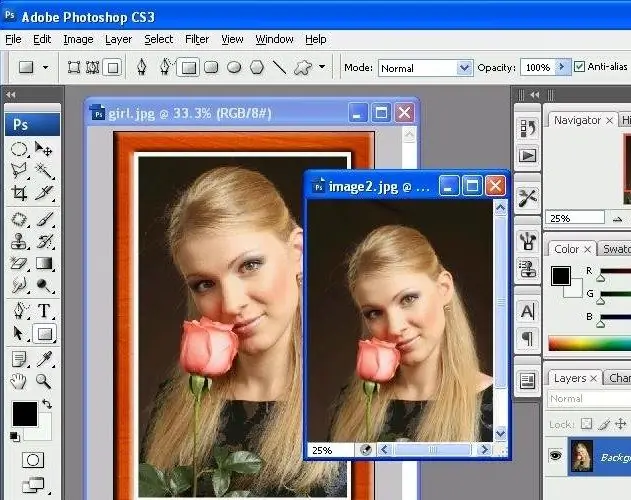
Noodzakelijk
Personal computer of laptop, muis
instructies:
Stap 1
Wanneer u voor het eerst ervaring heeft met het werken met Adobe Photoshop, kunt u het beste ofwel de hulp van vrienden gebruiken die eerder met dit programma hebben gewerkt, ofwel gespecialiseerde cursussen volgen, aangezien de informatie het beste wordt opgenomen met zo'n training. Zelf leren werken met Photoshop is echter ook vrij snel en gemakkelijk.
Stap 2
Het eerste dat u moet leren wanneer u met Photoshop werkt, zijn de beschikbare werkbalken. Ze bevinden zich aan de linkerkant van de afbeelding en zijn pictogrammen die verschillende gereedschappen weergeven (penseel, selectie, vulling, masker, wijzigingsgeschiedenis, enz.). Alle andere acties in Photoshop zijn gebaseerd op het werk met dit paneel. Het is raadzaam om elk van deze tools onder de knie te krijgen, evenals de mogelijkheid om ze niet alleen met de muis te besturen, maar ook met toetscombinaties.
Stap 3
De tweede belangrijke les voor nieuwkomers in Photoshop is het werken met lagen: elke afbeelding (niet zomaar een foto) is opgebouwd uit bepaalde lagen. Met Photoshop kunt u met elke afzonderlijke laag van de afbeelding werken en met alles tegelijk beschikbaar. Een gespecialiseerd lagenpaneel - Lagen - is verantwoordelijk voor het werken met lagen. Omdat je meerdere lagen van een afbeelding tegelijk kunt openen, kun je in Photoshop bijvoorbeeld de structuur en kleur van een apart gebied van de afbeelding wijzigen zonder alle andere te beïnvloeden (vooral nodig voor retoucheren in portretfoto's).
Stap 4
Naast de gebruikelijke nabewerking en het retoucheren van foto's, kunt u in Adobe Photoshop afbeeldingen en afbeeldingen maken met het penseel. Er zijn nogal wat creatieve soorten penselen beschikbaar om op internet te downloaden in een groot aantal verschillende formaten.
Stap 5
De laatste maar vaak meest interessante les in Adobe Photoshop is het werken met filters. Interessante effecten kunnen zowel op de hele afbeelding als geheel of op een deel ervan worden toegepast, waardoor een interessante tekening van een banale foto wordt gemaakt. Filters en effecten voor Photoshop zijn gratis beschikbaar op internet, ze kunnen als add-on in het programma worden geïnstalleerd. Met filters kunt u in 1-2 stappen specifieke wijzigingen in de afbeelding aanbrengen, zonder tijd te verspillen.
Stap 6
Nadat hij deze basiswerkbalken en -functies onder de knie heeft, kan de gebruiker gemakkelijk verder werken met de grafische editor, niet alleen om afbeeldingen te verwerken, maar ook om nieuwe te creëren met behulp van verschillende effecten en een set penselen. Bovendien kan elke Photoshop-gebruiker zelf filters maken en deze uploaden naar gebruikers op internet.






